12 būdų kaip naudoti „ES Explorer“ „Android“ sistemoje
2018.12.12
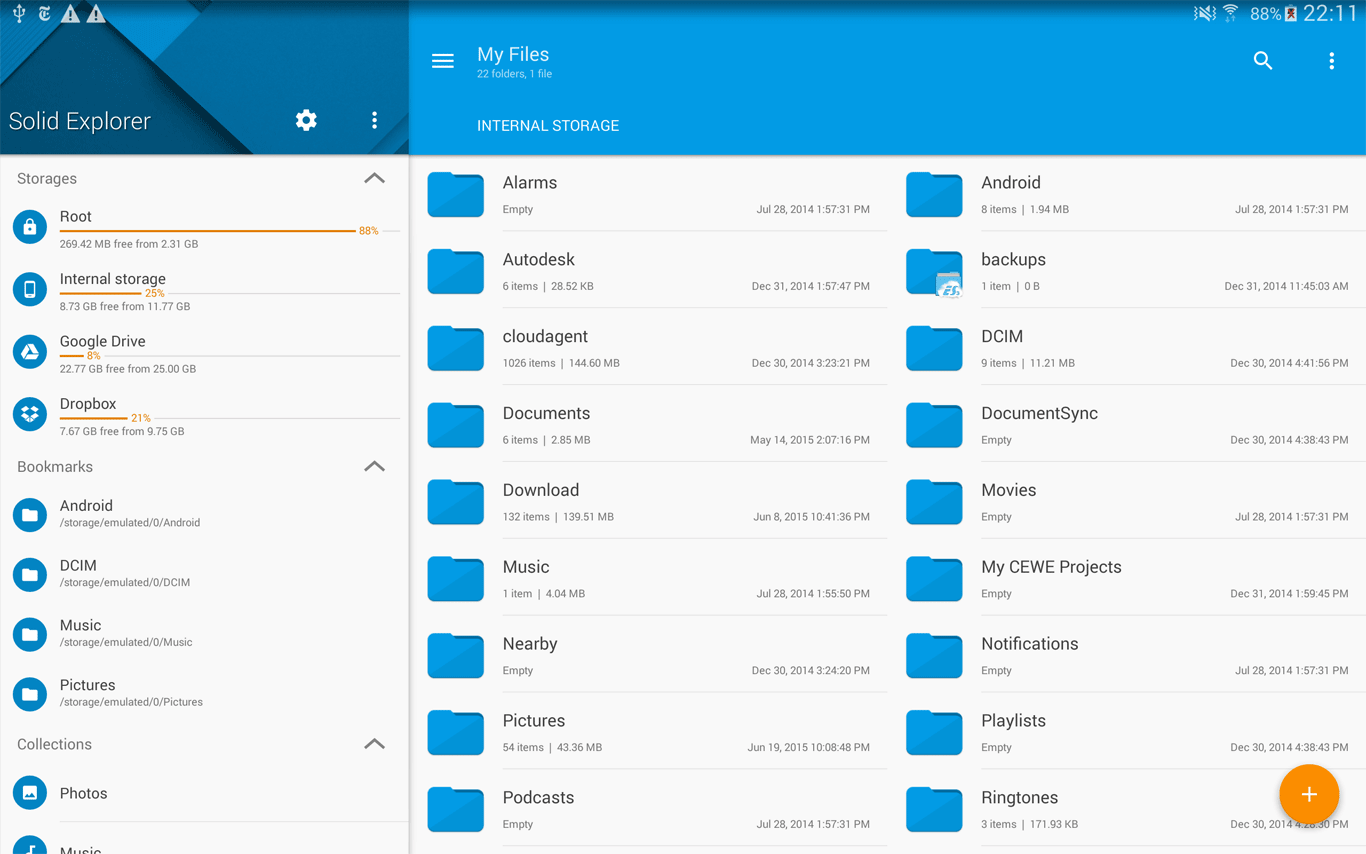
Failų tvarkyklė, debesies paslaugų klientas, FTP serveris, teksto redaktorius – visa tai ir dar daugiau yra pasiekiama vienoje programoje. Štai ką gali „ES Explorer“:
1. Palengvinti failų prieigą
Pagrindinis „ES Explorer“ uždavinys yra tvarkyti failus. Kaip ir priklauso, „ES Explorer“ gali kopijuoti, įklijuoti, kurti ir ištrinti dokumentus. Taip pat jis geba ieškoti pagal failo pavadinimą ir rūšiuoti aplankų turinį pagal atributus, tokius kaip keitimo data, dydis, tipas ir tt.
Dvi „ES Explorer“ funkcijos bus naudingos tiems, kurie pamiršta, kurioje išmaniojo telefono vietoje yra jų svarbūs failai. Šis valdytojas gali priskirti elektroninius dokumentus prie mėgstamiausių ir sukurti jų sparčiuosius klavišus „Android“ pradiniame ekrane. Taip jūs nieko neprarasite.
Mėgstamiausi failai ir aplankai rodomi šoninėje juostoje, skyriuje „Žymės“. Norėdami įdėti pageidaujamą objektą, pasirinkite jį, atidarykite meniu „Daugiau“ ir pasirinkite elementą „Įtraukti į žymes“. Jei pasirinksite „Įtraukti į darbalaukį“, failo ar aplanko spartusis klavišas bus jūsų pagrindiniame ekrane.
2. Pervadinti failų grupes
„ES Explorer“ leidžia pervadinti failus „Android“ sistemoje be jokių trečiųjų šalių įrankių. Atidarykite aplanką su dokumentais, kurių pavadinimus norite keisti, ir pasirinkite juos. Tada spustelėkite mygtuką „Pervadinti“ žemiau esančiame skydelyje.
Bus atidarytas „Grupės pervadinimo“ langas. Galėsite keisti esamų pasirinktų failų pavadinimus, pridėti jiems numeraciją ar pageidaujamą tekstą.
3. Archyvuoti ir atverti failus
Failų tvarkyklės pagalba galite archyvuoti failus į ZIP ir 7z bei juos išskleisti. Pasirinkite reikiamus failus, atidarykite meniu „Daugiau“ ir pasirinkite „Suspaudimo“ elementą. Atsidariusiame „ES Archiver“ lange įveskite archyvo pavadinimą, pasirinkite jo formatą ir glaudinimą, o prireikus priskirkite slaptažodį.
Jei norite atverti archyvą, atidarykite failų tvarkyklę, pažymėkite joje esančius failus ir žemiau esančiame skydelyje spustelėkite „Ištraukti“.
4. Ištrinti failus
Pagrindiniame „ES Explorer“ ekrane yra šiukšlių dėžės piktograma, kurioje atsiduria ištrinami failai. Taigi, jei iškyla būtinybė, juos galima atstatyti. Tai naudinga, jei netyčia pašalinote kažką svarbaus.
Tačiau „Šiukšliadėžę“ lengva išjungti. Norėdami tai padaryti, atidarykite „ES Explorer“ šoninę juostą ir spustelėkite „Šiukšlinės“ išjungiklį.
5. Šifruoti failus
„ES Explorer“ leidžia šifruoti failus slaptažodžio pagalba. Tokiu būdu galite apsaugoti slaptus duomenis. Užšifruotas failas tampa neprieinamas visoms programoms, kol neatidarysite jo per „ES Explorer“ ir neįvesite slaptažodžio.
Norėdami užšifruoti failą arba failų grupę, pasirinkite ją, spustelėdami mygtuką „Daugiau“, esantį įrankių juostoje, ir pasirinkite „Šifruoti“. Sukurkite slaptažodį, du kartus įveskite jį ir spustelėkite „Gerai“. Dabar failai gali būti atidaryti tik „ES Explorer“ failų tvarkyklėje ir tik įvedus slaptažodį.
6. Prisijungti prie debesies paslaugų
Dabar prieigą prie debesų saugyklų teikia daugybė failų tvarkyklių, tačiau kažkada tai buvo „ES Explorer“ pagrindinis bruožas, dėl kurio failų tvarkyklė gavo visuotinį pripažinimą.
Su „ES Explorer“ galite prisijungti prie „Dropbox“, „Google Drive“, „Box“, „SugarSync“, „OneDrive“, „Amazon S3“, „Yandex.Disk“, „MediaFire“ ir dirbti su debesyje esančiais failais, tarsi jie būtų jūsų įrenginyje. Tiesiog eikite į „Debesies saugyklą“ failų tvarkyklės pagrindiniame ekrane, pasirinkite savo paslaugą ir suteikite programai prieigą prie jos, įvesdami slaptažodį.
7. Prisijungti prie kompiuterio vietiniame tinkle
Tai kita „ES Explorer“ funkcija, užtikrinanti populiarumą. Jei jūsų kompiuteris ir išmanusis telefonas yra prijungtas prie to paties vietinio tinklo, galite peržiūrėti failus, esančius bendrame aplanke.
Taigi, jūs galite saugoti didelius failus savo kompiuteryje, neužimdami savo išmaniojo telefono atminties, o jei reikia, prieigą prie aplankų galite gauti oro būdu.
Prisijungti prie vietinio tinklo galite atidarydami „LAN“ elementą, esantį skydelio „Tinklas“ skiltyje. Tiktai įsitikinkite, kad reikalingame kompiuteryje atidarytas priėjimas prie aplankų.
8. Atidaryti prieigą prie failų
„ES Explorer“ turi integruotą FTP serverį. Įjungę šią funkciją, suteiksite prieigą prie failų savo „Android“ įrenginyje. Galite prisijungti prie jo per FTP klientus („FileZilla“), kad galėtumėte atidaryti, kopijuoti, perkelti ar ištrinti failus neprisiliesdami prie išmaniojo telefono.
Jei „Android“ įrenginyje turite „Chromecast“ arba „Smart TV“, tuomet galite žiūrėti vaizdo įrašus ir muziką iš mobiliojo prietaiso per savo televizorių nenaudodami kabelių. Pakanka, kad įtaisai būtų prijungti prie vieno „Wi-Fi“.
9. Pašalinti šiukšles iš išmaniojo telefono atminties
Taip, „ES Explorer“ yra panašus į „CCleaner“. Kai jis įjungiamas, tuomet analizuoja išmaniojo telefono atminties turinį ir ieško ką galima ištrinti. „ES Explorer“ gali rasti ir ištrinti laikinuosius failus ir dublikatus, programų žurnalus, šiukšliadėžės turinį ir kitas šiukšles.
Jis taip pat randa didelius failus ir surūšiuoja juos pagal dydį. Taip jūs galite pašalinti tuos, kurie užima per daug vietos. Failų analizatorius pateikiamas „ES Explorer“ pagrindiniame puslapyje.
10. Redaguoti teksto failus
Į „ES Explorer“ yra įmontuota teksto redagavimo priemonė. Ji gana paprasta, gali dirbti tik su TXT formato failais.
„ES Explorer“ gali kurti naujus tekstinius failus ir atidaryti esamus, taip pat turi paieškos įrankį ir palaiko daugybę skirtingų kodavimų. Taigi, neturėsite problemų atidarydami TXT failus.
Čia yra teksto redaktorius ir programavimo kalbos bei išdėstymo palaikymas, taip pat įrankis, kurio pagalba kuriami HTML spalvų kodai.
11. Klausytis muzikos ir žiūrėti vaizdo įrašus
„ES Explorer“ atkuria tiek muziką, tiek vaizdo įrašą. Galite sukurti grojaraščius, ekrano viršelius ir nustatyti melodijas. Viršelis rodomas tik tada, jei jis yra įdėtas į failo žymas.
Kompozicijos informaciją galite rasti paspaudę mygtuką žiniatinklio paieškos apačioje. Tuomet atsiveria įmontuota naršyklė su „Yahoo“. Taip, čia yra ir naršyklė.
12. Valdyti programas
„ES Explorer“ programų menedžeris dažniausiai pateikia standartines „Android“ įrankio funkcijas, tačiau jis taip pat turi keletą savo funkcijų.
Pirma, su root teisėmis jis gali ištrinti sistemos programas. Antra, jis gali išsaugoti atsargines programas, t.y. kurti jų APK kopijas. Tai naudinga, jei pašalinsite sistemos programą, bet norėsite palikti galimybę ją atkurti.
Tiems, kuriems „ES Explorer“ funkcionalumas atrodo nereikalingas ir sąsaja yra sudėtinga, geriau atkreipti dėmesį į kitas failų tvarkykles, kurios sugeba beveik tą patį, tačiau užima mažiau vietos ir neapkrauna vartotojų reklamomis.







